 | Biologie | Chimie | Didactica | Fizica | Geografie | Informatica |
| Istorie | Literatura | Matematica | Psihologie |
EDITAREA PROGRAMARILOR
Intr-o lume perfecta, dupa ce se stabileste o intalnire, stabilita ramane. Fara modificari, fara conflicte, fara nimic care sa deranjeze. Dar nici un eveniment nu este sigur pana cand nu s-a desfasurat. Si chiar si dupa aceea tot nu putem spune ca s-a sfarsit. Planul din Figura 34, care ar fi putut fi creat pentru mai multe zile, are cateva conflicte care trebuie rezolvate. In cazul in care creatorul planificarii ar fi fost atent la modul in care a creat programarile, acest lucru nu s-ar fi intamplat. La crearea unei intalniri noi, Calendar-ul instiinteaza daca aceasta intra in conflict cu alte intalniri sau daca urmeaza imediat dupa o alta intalnire (Figura 35).
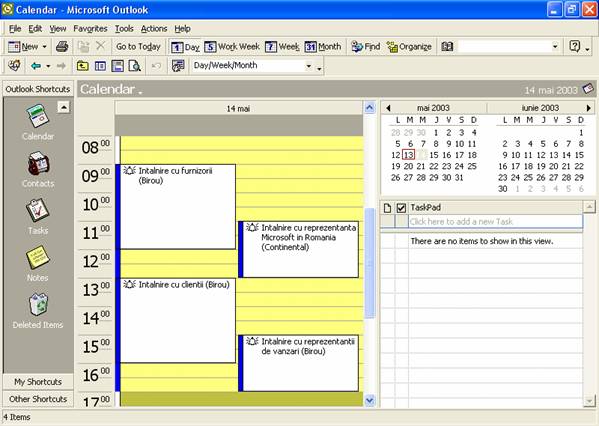 Figura 34
Figura 34
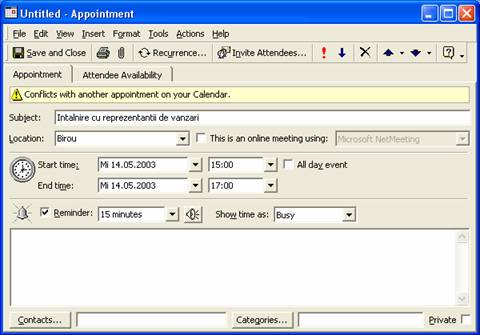
Figura 35
1. Selectarea intalnirilor
Pentru a selecta o intalnire in vizualizarea Daily, se executa clic pe marcajul de mutare, reprezentat de bara care apare intotdeauna in partea stanga a intalnirii. Se executa clic pe intalnire pentru a muta punctul de inserare in interiorul intalnirii, permitand astfel editarea subiectului intalnirii fara a fi nevoie sa se deschida. Pentru a deschide o intalnire, se executa dublu clic pe ea sau se executa clic cu butonul drept al mouse-ului si se alege Open din meniu.
Se pot selecta si deschide mai multe articole concomitent. Pentru intalniri consecutive se executa clic pe prima programare, se apasa tasta Shift si se executa clic cu mouse-ul pe ultima programare. Pentru a selecta intalniri care nu sunt consecutive, se executa clic pe prima programare, se apasa Ctrl si se executa clic pe fiecare programare care se doreste a fi deschisa.
Dupa ce sunt selectate toate intalnirile, se executa clic cu butonul drept al mouse-ului si se alege Open Selected Items din meniul pop-up. Este afisata o singura programare, insa sunt deschise si pot fi vizualizate toate. Pentru a vizualiza o alta programare, se executa clic pe butoanele Next Item sau Previous Item din partea dreapta a barei de unelte Standard din fereastra Appointment. Programarile sunt afisate si pe bara de taskuri din partea de jos a ecranului sau, pentru deplasarea printre programarile deschise, se foloseste combinatia de taste Alt+Tab.
2. Modificarea orei de incepere si de incheiere a intalnirilor
Ora de incepere sau de incheiere a unei intalniri poate fi modificata prin deschiderea acesteia si modificarea orei din casetele Start Time si End Time. O modalitate rapida este tragerea marginii de sus sau de jos la noua ora de incepere (marginea de sus) sau de incheiere (marginea de jos).
3. Mutarea unei intalniri
Pentru a muta o intalnire, se executa clic pe aceasta si se trage pe noul interval orar.
4. Modificarea datei intalnirii
Se executa dublu clic pe element (sau pe marcajul de mutare a elementului) pentru a deschide fereastra Appointment si se tasteaza noua data. Totusi, exista o modalitate mai usoara de a face aceasta modificare. Se executa clic pe marcajul de mutare de pe elementul ce trebuie deschis. In Date Navigator se trage elementul pe data corecta (in partea dreapta a Calendar-ului). Elementul este mutat automat de la data curenta la noua data.Toate celelalte informatii, inclusiv ora si locul, raman neschimbate.
5. Modificarea subiectului
Subiectul se poate modifica folosind una din urmatoarele metode:
●Pentru a deschide fereastra Appointment si a modifica subiectul, se executa dublu clic pe element.
●Se modifica subiectul prin executarea unui clic pe elementul de programare din Calendar. Dispare totul, mai putin informatiile despre subiect, permitand o editare directa. Cand se executa clic in alta parte pe ecran, informatiile sunt salvate.
6. Modificarea locului de desfasurare a intalnirii
Dupa adaugarea locului de desfasurare a intalnirii, acesta este afisat, in vizualizarea Daily, intre paranteze, imediat dupa subiect. Daca se executa clic pe element in vizualizarea Daily, locul de desfasurare dispare. El nu poate fi editat de aici. In cazul in care se observa ca locul de desfasurare nu este corect, exista o singura metoda de modificare a acestuia: deschiderea elementului si modificarea casetei de text Location.
Copyright © 2025 - Toate drepturile rezervate